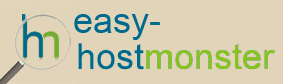תהליך הרישום ל Hostmonster
בכדי להתחיל את תהליך הרישום היכנסו לאתר www.hostmonster.com והקליקו על "Sign Up Now".
כמו עם bluehost גם hostmonster אינה מנפיקה קופוני הנחה, אך יוצאת לעיתים קרובות בקמפיין של החברה עצמה בו היא מספקת הנחה ל 6.95$ שזהו עלות חבילת האחסון הסטנדרטית שלה. (לבדיקה אם ישנו קמפיין הנחה).
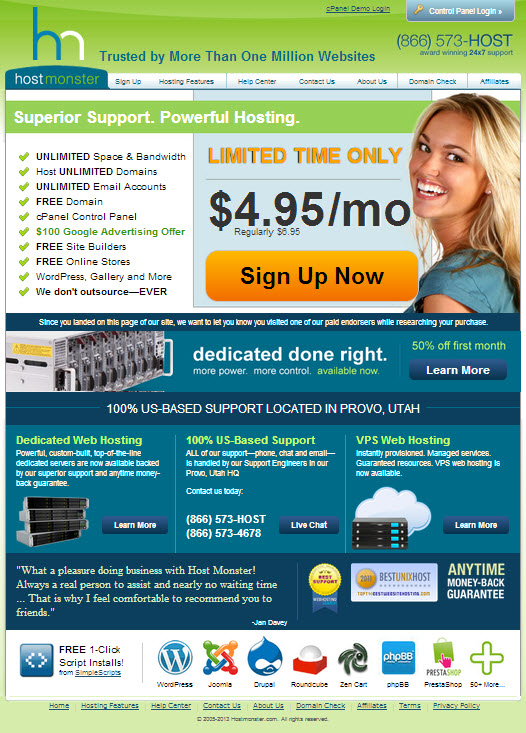
בחלון שיפתח ישנן 2 אפשרויות –
1. האם אין לך שם דומיין והינכם מעוניינים לקבל שם דומיין חינם (מוגבל ל com. או net. )
2. כאשר רכשתם שם דומיין מבעוד מועד.
• כאשר אנו מעוניינים לקבל שם דומיין com. חינם - ממלאים השדה השמאלי את שם האתר שאנו רוצים (כמובן שצריך שם ייחודי) ולוחצים על Next .
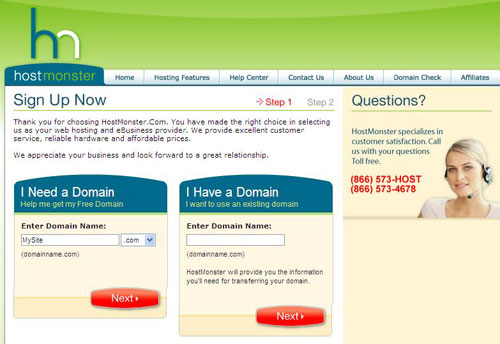
• כאשר יש בבעלותינו שם דומיין - רושמים אותו בשדה הימיני ולוחצים על Next .
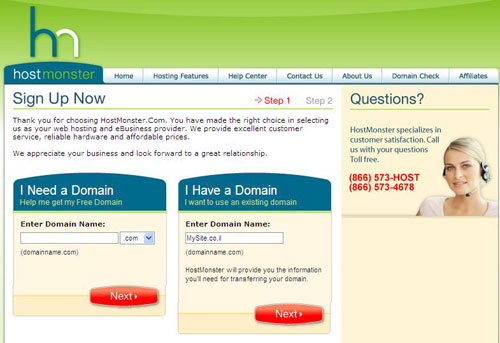
טופס ההרשמה
עולה טופס הרשמה בו אנו צריכים למלא מספר פרטים, כפרטי החשבון, חבילת אחסון הרצויה ופרטי תשלום.
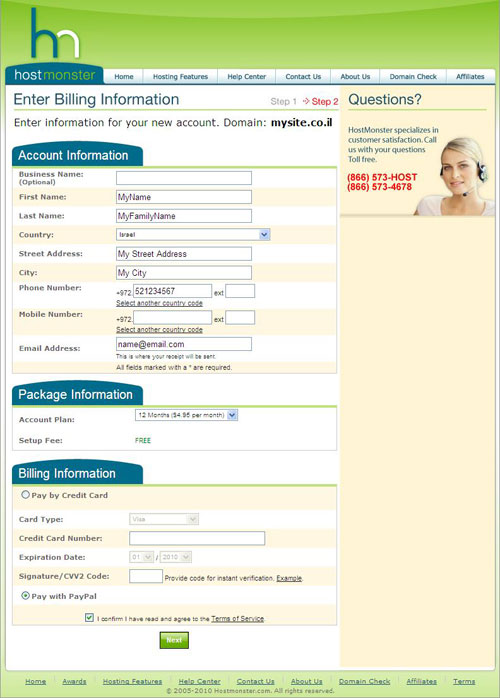
1. בחלק הראשון של הטופס אנו רושמים את השם ומשפחה, ארץ ישוב ורחוב, מספר טלפון וכתובת אימייל עדכנית.
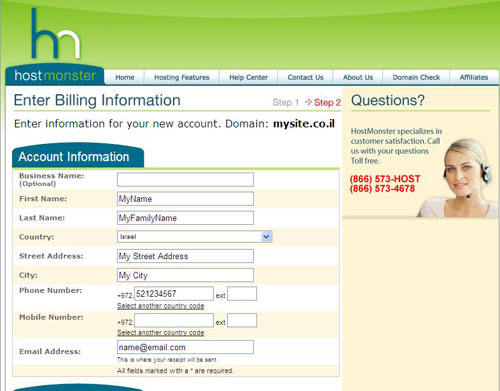
2. בחלק האמצעי אנו מסמנים את סוג החבילה אותה אנו רוצים (מנוי לשנה, שנתיים או שלוש).
בחלק האחרון של הטופס אנו בוחרים את דרך התשלום (פייפל או כרטיס אשראי).

3. אם בחרתם לשלם דרך כ. אשראי, ממלאו את הפרטי הכרטיס.
הרישום הינו מאובטח בטכנולוגית SSL והינו תחת אחריות של החברה עצמה באם עולה חשש לבעייתיות בנתונים המוזנים.
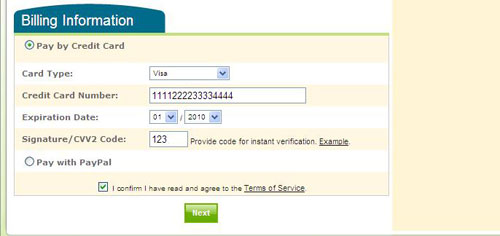
• אם בחרתם בפייפל, נא לסמן 'Pay with PayPal' ולחצו על Next.
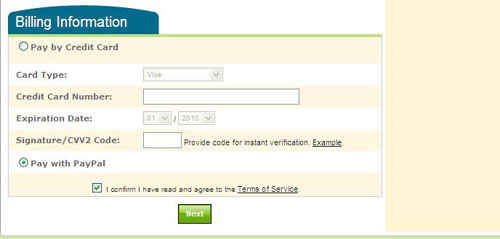
יפתח חלון תשלום הרגיל דרך פייפל -
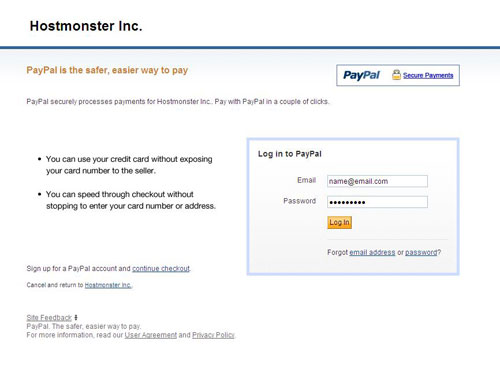
ויש לכם חשבון לאחסון אתר ב hostmonster.
את פרטי החשבון תקבלו בדואר האלקטרוני שלכם בסיום הרישום.
הוסט-מונסטר מבטיחה 30 ימי ניסיון בהם יתבצע החזר כספי עם ביטול החשבון (בטווח זמן זה).
לאתר הוסט-מונסטר (www.hostmonster.com)